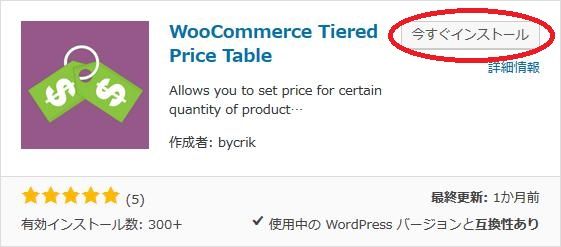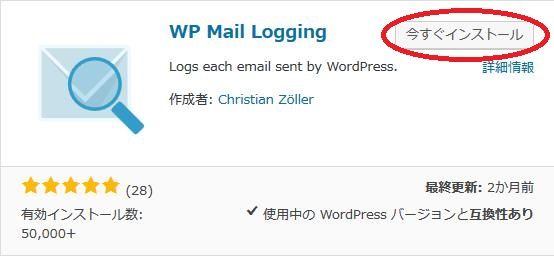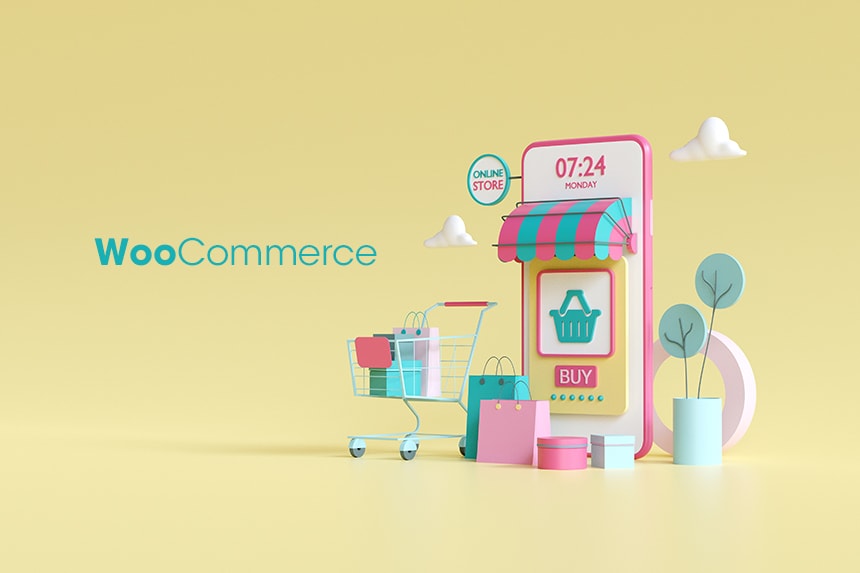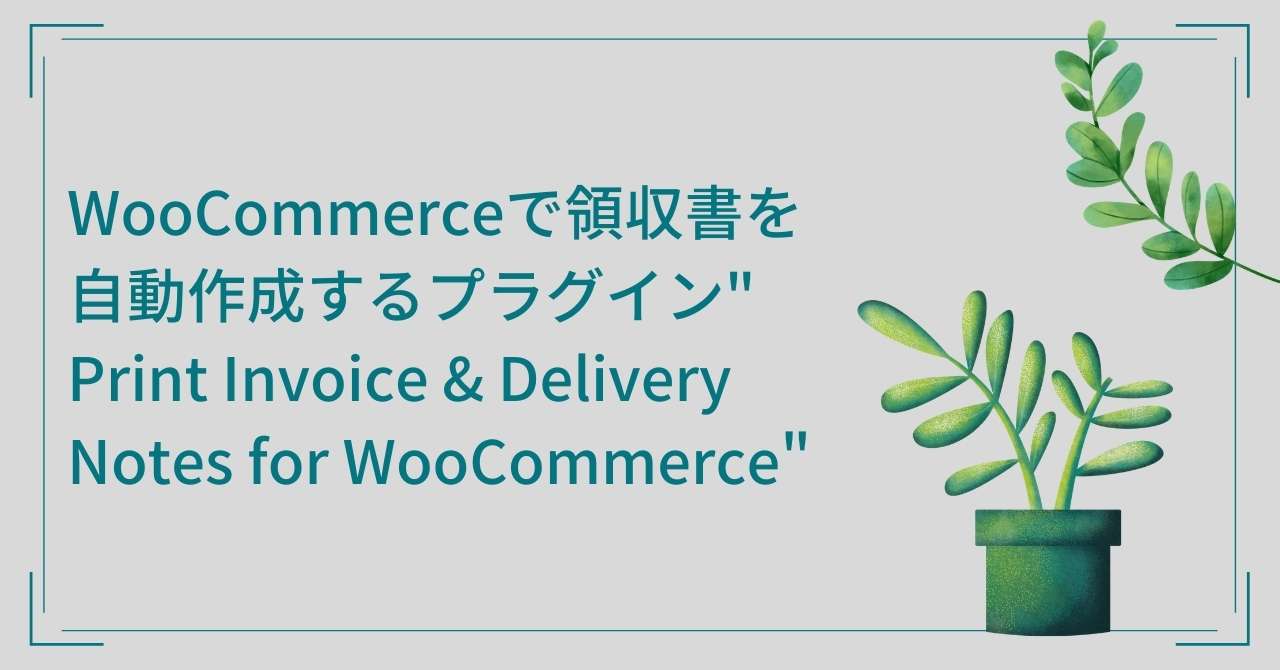初期設定では、対応しきれない「私的な設定」を備忘録として記憶します。
環境
ワードプレス:Coreバージョン:5.4.1
プラグイン:Woocommerce バージョン:5.7.2
テーマ:SnowMonkey
WooCommerce:英語の日本語化、日本語ファイルの修正方法
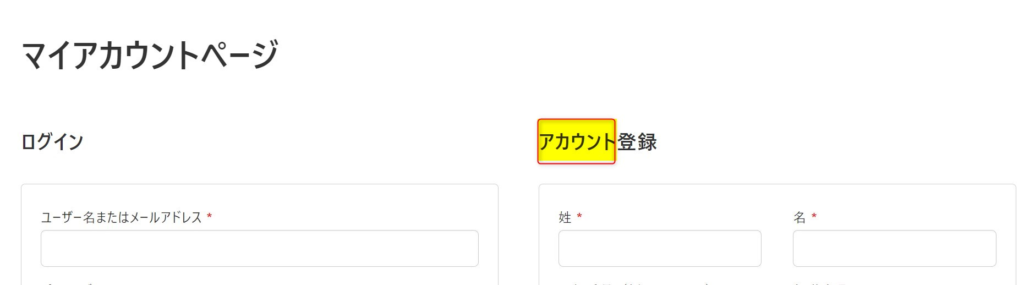
ログイン/アカウント登録ページの[登録]というタイトル翻訳を変更する
離島の送料を設定する
離島は送料を別途設定するシーンは、多々あると思います。解決方法は、以下の手順です。
- 離島という「配送ゾーン」をつくる
- 設定⇒配送⇒配送地域⇒適用される優先度を変更する
離島という「配送ゾーン」をつくる
この記事では、「離島」という配送ゾーンを作成しています。
地域名:離島
ゾーン地域:離島の郵便番号を入力
配送方法:定額送料を設定する
送料無料:(送料無料を適用する場合のみ)
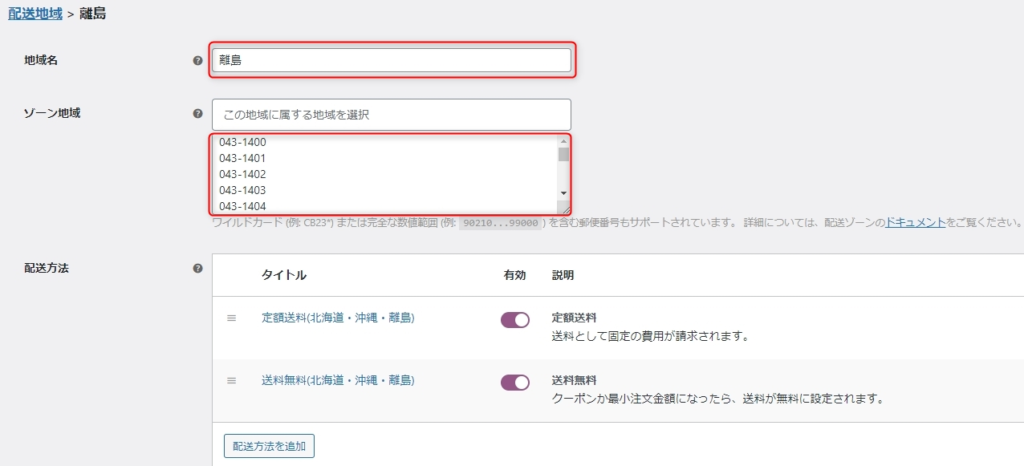
http://blog.livedoor.jp/kmiwa_project/archives/1073041700.html
設定⇒配送⇒配送地域⇒適用される優先度を変更する
※こちらの設定を行わなければ、本州の送料が適用されるので注意が必要です。
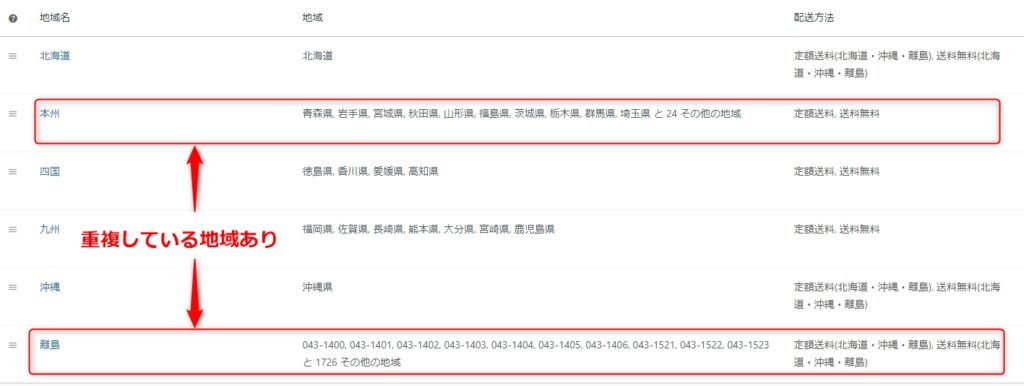
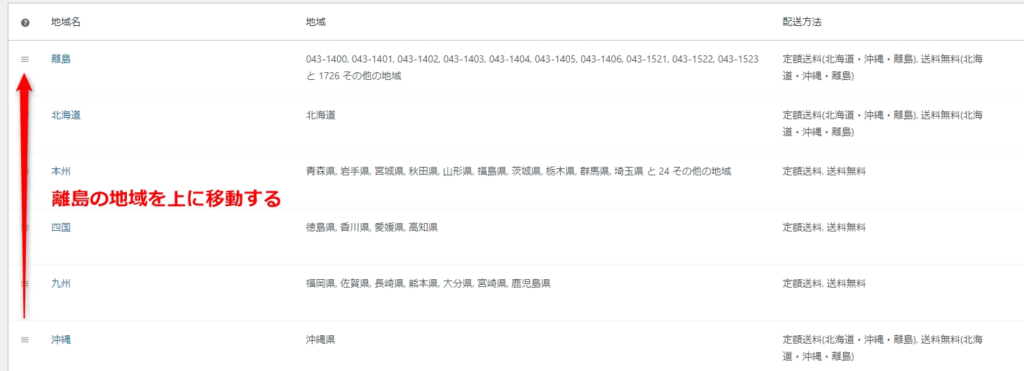
本州の送料を設定する
上記記載の離島などを設定後、「他の地域でカバーされていない場所」で、配送方法を設定すればOK。わざわざ、本州をすべて入力する必要はない。
たとえば、北海道、沖縄、離島を設定して、残りは「他の地域でカバーされていない場所」に設定をする。
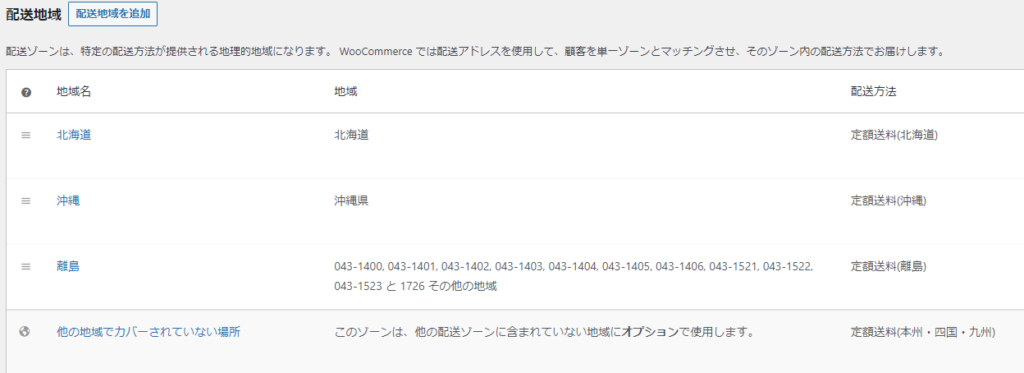
「ショップ運営者」権限のサイドメニューを消す
functions.phpでサイドメニューを非表示にする方法です。
ポイントは、current_user_canをshop_managerにすることです。
shop_manager権限は、WooCommerceで作成される独自権限です。
日本語表記は、「ショップ運営者」です。
今回利用したコードは以下です。
function remove_menus() {
if ( current_user_can( 'shop_manager' ) )
{
remove_menu_page('ai1wm_export'); // All-in-One WP Migration.
remove_menu_page('tools.php'); // ツール.
remove_menu_page('edit.php?post_type=page'); // 固定.
remove_menu_page('edit-comments.php'); // コメント.
}
};
add_action('admin_menu', 'remove_menus', 999);詳しい説明は、以下のサイトでより詳しく説明が参考になります!
数量割引、個数割引に対応する
標準機能で、バリエーション(例えると、色やサイズです)は利用できますが、数量によって金額が変動する設定項目はございません。
プラグイン『WooCommerce Tiered Price Table』を利用することで解消できます。
詳しい説明は以下の記事に記載がございます。
メール設定:WordPress経由SMTPでメール送信する
WP Mail SMTP プラグインで設定しました。
メール要約を無効化する
デフォルト設定で、メール要約を送る設定になっています。
クライアント様へ送ってしまうことを防止します。

キャノンcanonetホスティングサービスの場合
※特殊な案件だったため記憶として残します。
暗号化⇒なし
TLS自動化⇒オフ
認証⇒オフ
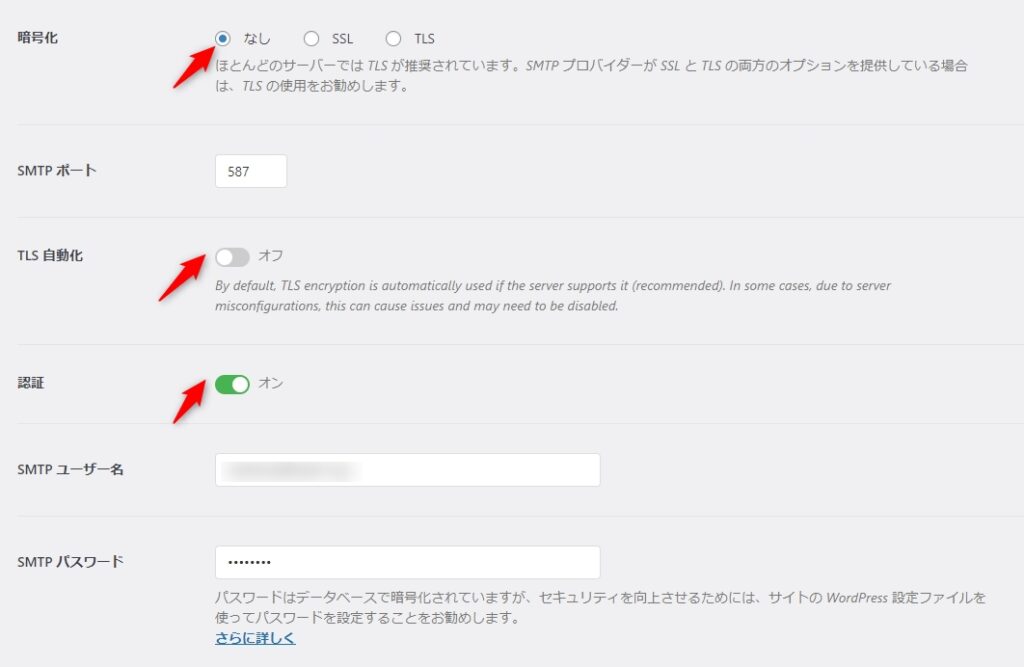
WP Mail Logging:送信されたメールの送信履歴を記録できる
以下の分かりやすいサイトを参考に導入いたしました。
メールの姓名を変更する
領収書・納品書・請求書を印刷する
以下の2つのサイトに分かりやすく解説がございました。
マイアカウントページからダウンロードページのリンクを削除する
function my_woocommerce_account_menu_items( $items ) {
unset( $items['downloads'] );
return $items;
}
add_filter( 'woocommerce_account_menu_items', 'my_woocommerce_account_menu_items', 10, 1 );こちらのサイトでより詳しい説明がございます。
マイアカウントのメニューを変更する
WooCommerceは、WordPressのアカウント機能を利用しています。
英語からの翻訳のため、日本人には馴染みのない言葉になっている部分を変更する。
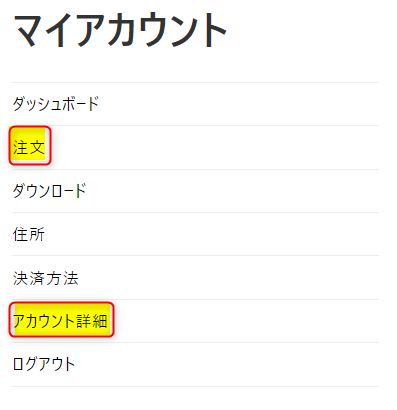
たとえば、注文を注文履歴。アカウント詳細を、お客様情報詳細などに変更する。
以下の方法で、$menusを確認する
<?php
add_filter( 'woocommerce_account_menu_items', function( $menus ) {
var_dump( $menus );詳しくはコチラのサイトでご紹介されています。
クライアント様のWooCommerce管理の場合
WordPressのユーザー管理機能をつかっているため、管理者メールアドレスがお買い物をするお客様に伝わってしまう。
管理者メールアドレスは、ショップ管理者にするのが望ましい。
ショップ管理者に、不要なメールが届かないケアが必要です。
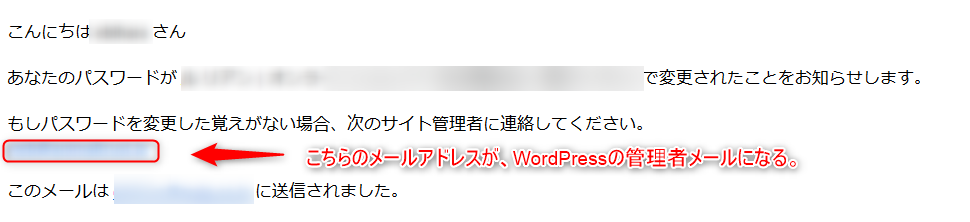
SiteGuard WP Pluginを使っている場合
更新通知は、OFFにする。ただし、WordPress、プラグイン等のメンテナンスは対応すること。
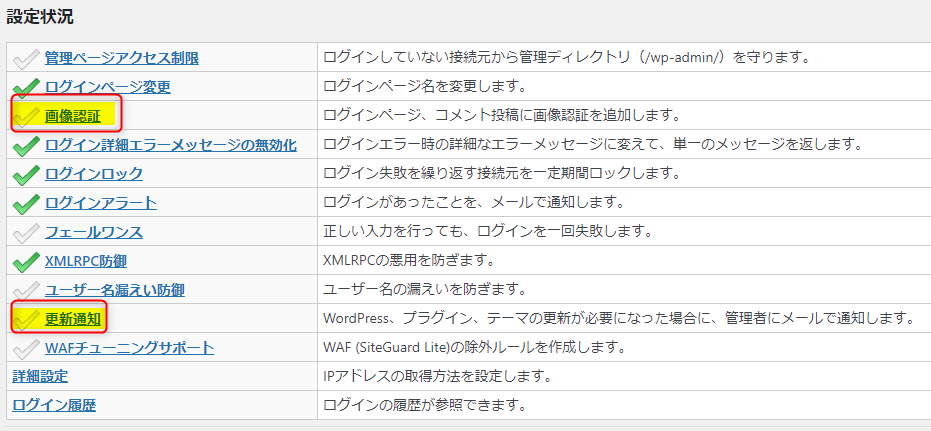
クライアント様の画面設定
お客様の管理画面は極力シンプルなものがベストです。
Adminimizeプラグインを使って管理画面を設定しましょう。
お客様に重要な画面を表示させないことで、トラブルの原因を防ぎます。
Adminimize⇒Menu Options


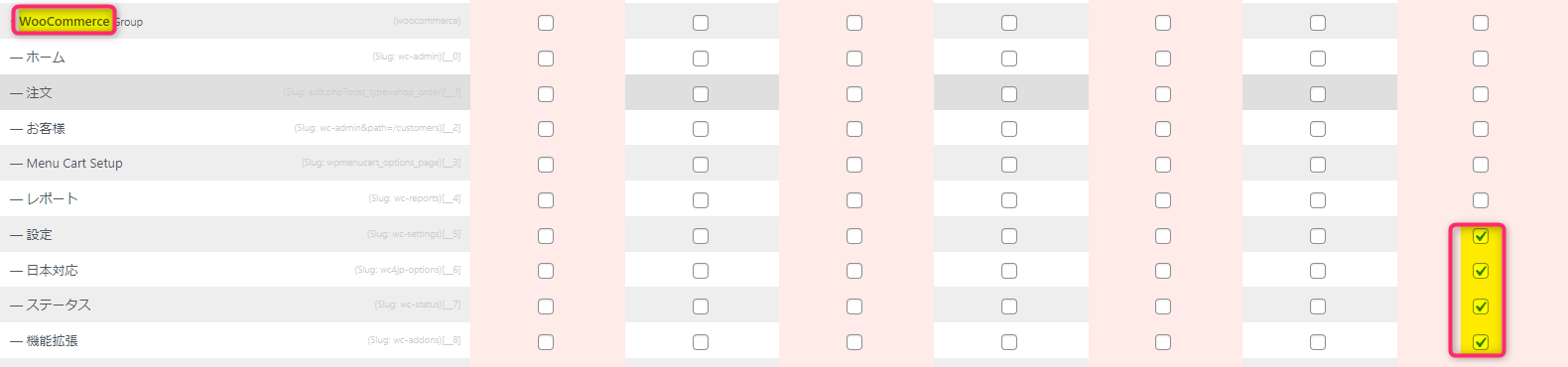
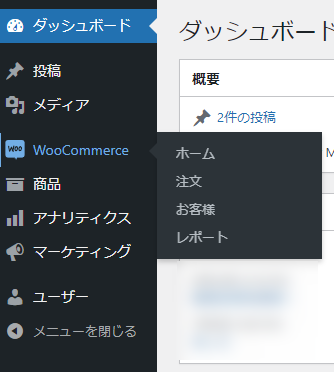
設定手順書
設定の工数が多いため、チェックリストを残します。
- 送料の設定をする
- 「ショップ運営者」shop_managerのアカウントを作成する。
- ダウンロードページのリンクを削除する
- マイアカウントのメニューを変更する
プラグイン(個人的に必須)
- SiteGuard WP Plugin をインストール→画像認証はOFFにすること
- WooCommerce をインストール
- WooCommerce Stripe ゲートウェイ をインストール
- メール→送信者を変更する。 WP Mail SMTP をインストール
- 納品書・請求書が必要な場合:Print Invoice & Delivery Notes for WooCommerceをインストール
- 郵便番号から住所補完:
プラグイン(必要であれば)
- 複数の届け先が必要。WooCommerce Address Book
決済(Stripe編)
- Webhooksを設定した